新版Word文档打字消字问题-原因分析与全面解决方案
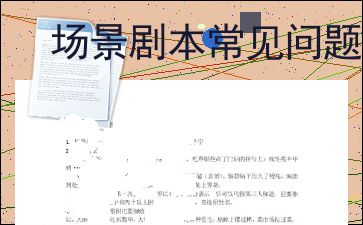
问题现象与常见场景
当用户在新版Word文档(如Office 2019/2021或Microsoft 365版本)中输入文字时,经常会发现新输入的字会覆盖(overwrite)后面的内容。这种情况在编辑已有文档时尤为明显,特别是在修改中间段落时。这种"插入模式"与"改写模式"的意外切换,往往让不熟悉Word操作的用户感到困惑。您是否也遇到过在紧急修改文档时,突然发现后面的文字被莫名其妙删除的情况?
根本原因:改写模式被意外激活
这个问题的核心原因是Word的"改写模式"(Overtype Mode)被意外开启。在默认情况下,Word处于"插入模式"(Insert Mode),新输入的字符会插入到光标位置。但当按下Insert键(通常在键盘右上角)或通过设置启用改写功能后,输入就会变为覆盖模式。新版Word的界面设计更加简洁,状态栏(Status Bar)上的模式指示可能被隐藏,导致用户难以察觉当前处于何种输入状态。
快速解决方法:切换输入模式
最直接的解决方法是按键盘上的Insert键来切换输入模式。如果您的键盘没有Insert键(如某些笔记本电脑),可以尝试Fn+Insert组合键。另一个方法是通过Word状态栏检查当前模式:右键点击状态栏,确保勾选了"改写"选项,这样就能在界面底部看到当前的输入状态指示。您知道吗?Word其实还提供了更智能的输入保护选项,可以防止意外激活改写模式。
永久性解决方案:修改Word选项设置
要彻底避免这个问题,可以进入Word的"文件→选项→高级"设置,找到"使用改写模式"选项并取消勾选。同时建议启用"使用Insert键控制改写模式"选项,这样您就能明确知道何时激活了改写功能。对于经常使用Word进行文档编辑的用户,还可以考虑在"校对→自动更正选项"中设置更严格的输入保护,防止内容被意外覆盖。
其他可能原因与排查方法
除了改写模式外,某些Word插件冲突或文档格式异常也可能导致类似问题。如果上述方法无效,可以尝试在安全模式下启动Word(按住Ctrl键同时点击Word图标),观察问题是否仍然存在。检查键盘是否有按键卡住的情况,特别是Ctrl、Shift或Insert键。文档损坏也是潜在原因之一,这时可以使用"文件→打开→修复"功能来尝试恢复文档。
预防措施与最佳实践
为了避免将来再次遇到打字消字问题,建议养成定期保存文档的习惯(Ctrl+S)。可以自定义Word的快速访问工具栏,添加"改写"状态按钮以便随时监控。对于重要文档,启用"版本历史"功能可以在意外修改后恢复到之前的版本。您是否考虑过调整Word的自动保存间隔?将其设置为5-10分钟可以最大限度减少内容丢失的风险。
新版Word文档打字消字问题虽然令人困扰,但通过理解其背后的工作机制并采取正确的解决方法,完全可以避免这种情况的发生。记住关键点:检查改写模式状态、修改Word选项设置、养成良好的编辑习惯,这些措施将确保您的文档编辑工作流畅无阻。下次遇到类似问题时,您就可以从容应对了。









